Универсальный дизайн -58, Универсальный дизайн, Простой интерфейс пользователя – Инструкция по эксплуатации Sharp MX-6070N
Страница 61
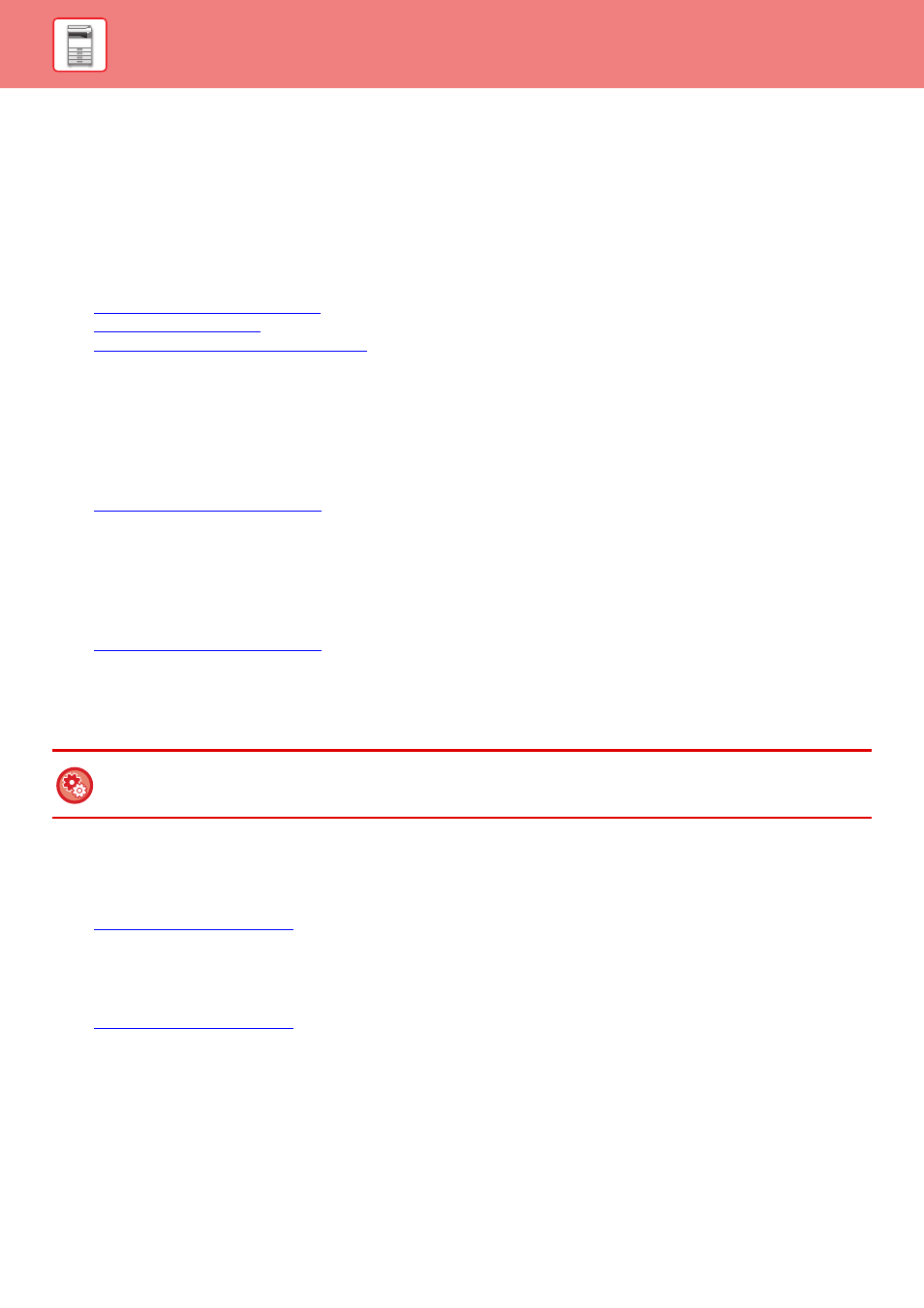
1-58
ПОДГОТОВКА К ЭКСПЛУАТАЦИИ►ПОДГОТОВКА К ЭКСПЛУАТАЦИИ
УНИВЕРСАЛЬНЫЙ ДИЗАЙН
Этот аппарат имеет функции и настройки, соответствующие принципам универсального дизайна.
Простой интерфейс пользователя
• Простой режим
В этом режиме отображаются только часто используемые функции и настройки. Кнопки и текст представлены
в увеличенном размере для упрощения работы. Экран простого режима позволяет выполнить почти все
стандартные операции.
► РЕЖИМ КОПИРОВАНИЯ (стр. 2-3)
► РЕЖИМ ФАКСА (стр. 4-7)
► РЕЖИМА СЕТЕВОГО СКАНЕРА (стр. 5-8)
• Настройка главного экрана и добавление значков
На главный экран можно добавлять значки. Кроме того, изображения значков можно заменять собственными.
Изображения значков добавляются в "Установки (администратор)" в параметре [Системные Параметры
настройки] →[Настройки экрана Home] →[Иконка].
Чтобы добавить значок на главный экран, добавьте кнопку в "Установки (администратор)" в параметре
[Системные Параметры настройки] →[Настройки экрана Home] →[Настройки Состояния] →[Кнопка Home
(Основной Экран)]/[Фиксированная кнопка].
► Настройки экрана Home (стр. 7-81)
• Настройка главного экрана: изменение порядка отображения
Порядок отображения элементов на главном экране можно менять. Можно сделать так, чтобы часто
используемые элементы отображались первыми.
Порядок отображения элементов на главном экране меняется в "Установки (администратор)" в параметре
[Системные Параметры настройки] →[Настройки экрана Home] →[Настройки Состояния] →[Кнопка Home
(Основной Экран)].
► Настройки экрана Home (стр. 7-81)
• Настройка главного экрана: интуитивно понятный и простой в использовании дизайн
Чтобы элементы экрана оставались интуитивно понятными и легко распознавались, используются плоские
значки. Уровень тонера отображается постоянно. Таким образом устраняется необходимость выполнения
каких-либо действий для проверки уровня тонера.
• Высококонтрастный дисплей (шаблон UD)
Для сенсорной панели можно выбрать режим высокой контрастности.
В "Установки (администратор)" - [Системные Параметры настройки] → [Общие Параметры настройки] →
[Настройки Работы] → [Настройки Состояния] → [Настройка индикации] выберите [Шаблон 5].
► Настройки Работы (стр. 7-123)
• Многоязычный дисплей
Язык сенсорной панели можно изменить: например, выбрать английский или французский.
Выберите нужный язык в "Установки (администратор)" - [Системные Параметры настройки] → [Общие
Параметры настройки] → [Настройки Работы] → [Настройки Состояния] → [Установка Языка Дисплея].
► Настройки Работы (стр. 7-123)
Процедура изменения главного экрана описана в руководстве по настройке пользовательского интерфейса.